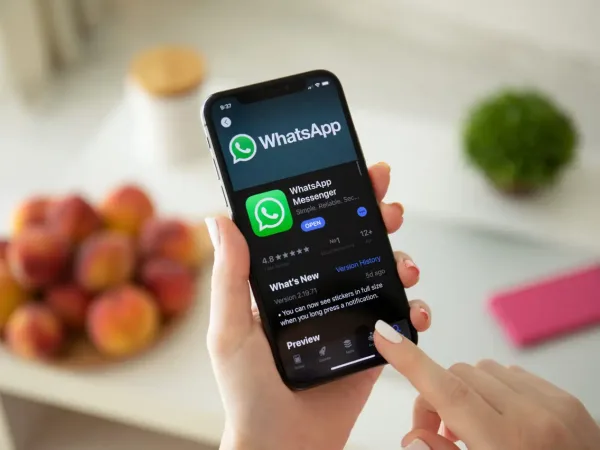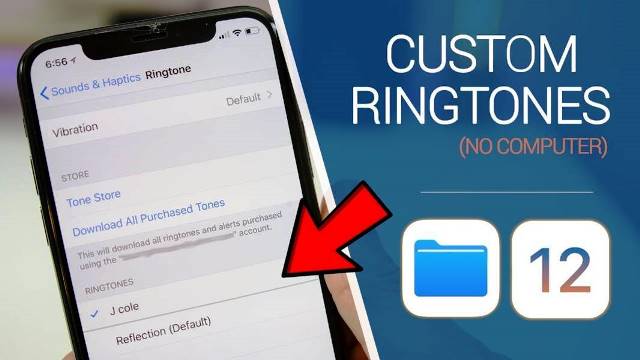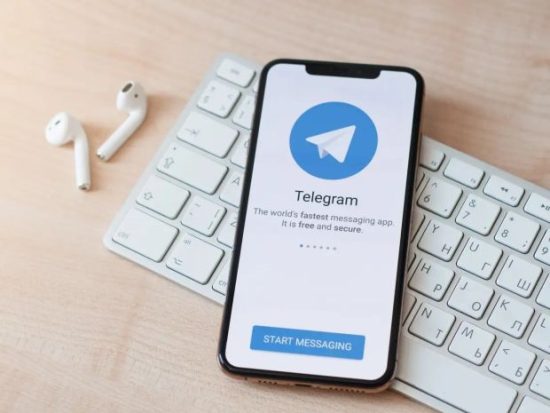Cara Mengunci Aplikasi di iPhone dengan 6 Metode Mudah
PindahLubang.com | Cara mengunci aplikasi di iPhone masih belum diketahui banyak orang sampai sekarang. Siapapun memang perlu melindungi sekaligus menjaga privasinya. Pemilik gadget bukan sekadar mengunci telepon, tapi juga aplikasi yang menyimpan berbagai macam data dan file pribadinya.
Jika kamu menggunakan iPhone, perangkatnya bisa dikunci dengan cepat dan mudah. Selain itu, kamu bisa menggunakan fitur bawaan sampai aplikasi ketiga yang bisa diunduh melalui App Store gratis. Aplikasi apapun dapat dikunci untuk menjaga privasimu tetap aman.
Penguncian pada layar utama saja masih belum cukup, di mana orang lain yang meminjam gawaimu mungkin bakal membuka aplikasi tertentu. Oleh karena itu, ketahui cara mengunci aplikasi di iPhone demi meningkatkan keamanan terhadap data dirimu yang perlu dirahasiakan.
Jika kamu memasang dan menggunakan aplikasi chat dan media sosial, semuanya memang perlu dikunci. Kami akan membantumu untuk mengunci semua programnya dengan mudah. Jadi, siapapun tidak bisa membuka apalagi melihat semua informasinya ketika gawaimu sedang dipinjam.
Daftar Isi
Cara Mengunci Aplikasi di iPhone
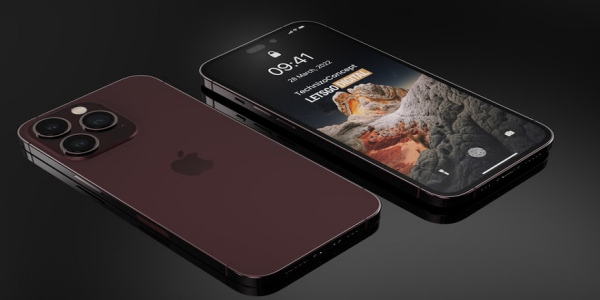
Barangkali kamu masih mencari tahu cara mengunci aplikasi di iPhone yang benar dan mudah, maka bisa menemukan jawabannya melalui artikel ini. Kami sudah merangkum panduan lengkapnya agar kamu dapat mengamankan beberapa aplikasi guna menjaga privasimu.
Aplikasi yang biasanya dikunci adalah chat online dan media sosial tertentu. Selain itu, pengguna iPhone semua seri dapat memakai fitur bawaan sampai aplikasi ketiga. Kamu bisa memilih metode penguncian seperti apa yang bakal diterapkan sesuai dengan kebutuhanmu.
Langkah 1: Buka Menu Pengaturan
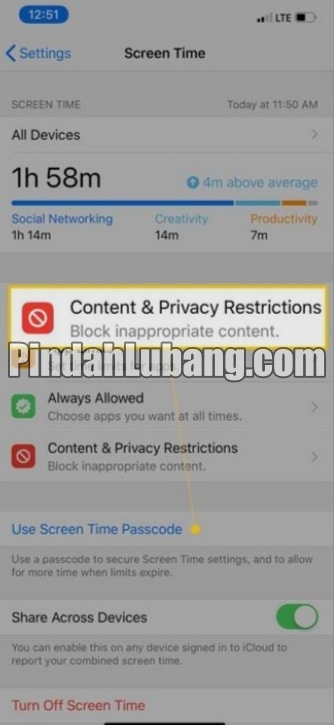
Jika kamu ingin mengamankan aplikasi pada gawaimu, cara mengunci aplikasi di iPhone pertama adalah membuka menu Pengaturan atau Setting terlebih dulu. Kemudian, cari menu Screen Time untuk memulai proses penguncian aplikasinya. Jika kamu sudah masuk ke dalam menu tersebut, klik opsi Content and Privacy Restrictions dan lanjut ke tahap berikutnya.
Langkah 2: Klik Opsi Allowed Apps
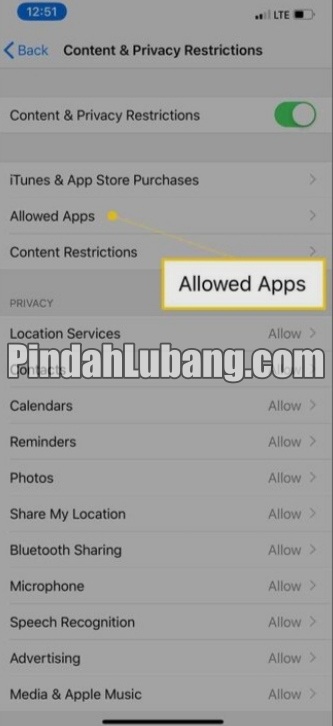
Cara mengunci aplikasi di iPhone selanjutnya yang bisa dilakukan adalah mengetuk opsi Allowed Apps, sedangkan kamu dapat memilih dan menentukan aplikasi mana saja yang bakal dikunci. Opsi tersebut wajib diketuk supaya kamu bisa mengamankan apps tertentu, baik aplikasi sistem maupun unduhan yang terpasang pada gawaimu.
Langkah 3: Kunci Aplikasi
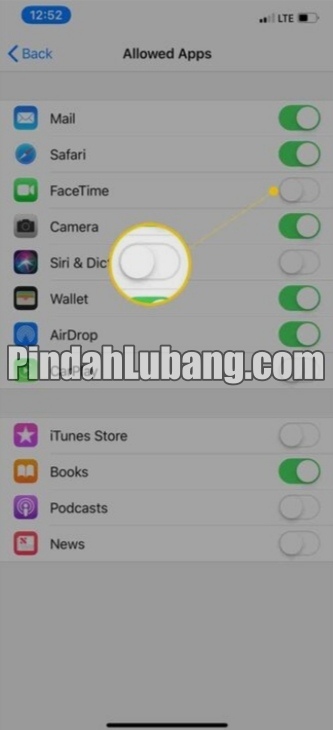
Cara mengunci aplikasi di iPhone terakhir adalah melakukan proses penguncian terhadap beberapa aplikasi yang benar-benar wajib dirahasiakan, misalnya WhatsApp, Twitter, dsb. Caranya adalah menggeser slider atau toogle ke samping kanan sampai berubah warna menjadi hijau, berarti aplikasi sudah dikunci. Lalu, tekan tombol Kembali atau Back untuk kembali ke home screen iPhone kamu.
Cara Kunci Aplikasi di iPhone Lewat Touch ID
Gunakan Touch ID kalau kamu ingin memberi perlindungan ekstra terhadap aplikasi tertentu pada iPhone yang dimiliki. Fitur ini bahkan sudah ada lebih awal dibandingkan Face ID, sedangkan sistem yang digunakan keduanya pun nyaris sama.
Kalau Face ID menggunakan pemindai wajah, Touch ID justru mengandalkan pindai atau scan sidik jari. Jika kamu ingin tahu cara kunci aplikasi di iPhone melalui Touch ID, simak langkah-langkah mudahnya sebagai berikut:
- Pertama, buka menu Pengaturan atau Setting melalui iPhone kamu.
- Pilih menu Touch ID and Password.
- Jika ada, masukkan kata sandi ke dalam kolom yang tersedia.
- Cari dan pilih aplikasi mana saja yang bakal dikunci dengan menggunakan Touch ID.
- Kemudian, kamu akan diminta menambahkan beberapa sidik jari untuk mengaktifkan fitur tersebut.
- Jika prosesnya sudah selesai, kembali ke menu Pengaturan.
- Pilih menu Passcode and Touch ID.
- Terakhir, aktifkan Passcode & Touch ID untuk beberapa aplikasi yang diinginkan.
Cara Kunci Aplikasi di iPhone Lewat Face ID
Kamu juga dapat mengunci berbagai macam aplikasi dengan menggunakan Face ID. Fitur ini biasanya ditujukan untuk pengguna iPhone X atau versi lebih baru. Pengguna iPad Pro dengan A12S Bionic pun bisa menggunakannya, lho.
Cara kerjanya bahkan hampir sama dengan Touch ID, namun bedanya kamu harus melakukan pemindaian wajah dan Touch ID dengan sidik jari. Berikut cara kunci aplikasi di iPhone dengan menggunakan Face ID yang wajib kamu tahu sebagai berikut:
- Pertama, buka menu Pengaturan atau Setting melalui iPhone kamu.
- Pilih menu Akun atau Account.
- Klik Privasi atau Privacy.
- Pilih menu Kunci Layar atau Lock Screen.
- Klik Face ID.
- Cari dan pilih beberapa aplikasi yang bakal dikunci dengan menggunakan Face ID.
- Jika proses penguncian aplikasi dengan Face ID tidak berhasil, maka bisa masuk langsung ke aplikasi tersebut.
- Terakhir, atur pengunciannya secara manual sampai aplikasinya terkunci.
Cara Kunci Aplikasi di iPhone Lewat Fitur Timer
Fitur Timer bukan sekadar digunakan untuk mengatur dan mengelola waktu dalam pemakaian iPhone saja. Kamu bisa memanfaatkannya dalam mengamankan aplikasi yang wajib dikunci. Jika kamu belum pernah menggunakan fitur tersebut, simak cara kunci aplikasi di iPhone melalui fitur Timer sebagai berikut:
- Buka Home Screen iPhone kamu terlebih dulu.
- Usap layarnya dari atas ke bawah.
- Jika Control Panel sudah muncul, klik Timer atau tekan tombol berlogo jam.
- Pilih menu When Timer Ends.
- Klik Stop Playing.
- Terakhir, tunggu beberapa saat sampai muncul tanda checklist dan klik Set yang berada di samping kanan atas.
Cara Kunci Aplikasi di iPhone Lewat Guided Access
Akses Terpandu alias Guided Access merupakan fitur bawaan yang ternyata dapat digunakan untuk mengunci aplikasi apa saja di iPhone. Kamu bisa menggunakannya untuk melindungi apk yang perlu dirahasiakan. Simak cara kunci aplikasi di iPhone melalui Guided Access yang benar di bawah ini:
- Buka Pengaturan atau Setting dari iPhone kamu.
- Pilih menu Aksesibilitas atau Accessibility.
- Aktifkan Guided Access.
- Klik Pengaturan Passcode atau Passcode Setting.
- Pilih menu Set Guided Access Passcode.
- Kemudian, masukkan kata sandi yang diinginkan dan ulangi sekali lagi untuk konfirmasi.
- Aktifkan Face ID atau Touch ID untuk mengakhiri proses penggunaan Guided Access.
- Buka salah satu aplikasi yang diinginkan. Jika kamu menggunakan iPhone 8 atau versi lebih lama, tekan tombol utama sebanyak tiga kali.
- Jika ingin bagian layar berhenti dalam menanggapi sentuhan jarimu, gunakan satu jari untuk melingkari area tersebut.
- Klik Guided Access.
- Pilih menu Start.
- Silakan masukkan kembali kata sandi seperti sebelumnya.
- Terakhir, klik Akhiri atau End dan aplikasinya akan terkunci secara otomatis.
Cara Kunci Aplikasi di iPhone Lewat Aplikasi AppLocker
Metode selanjutnya yang menjadi cara kunci aplikasi di iPhone terakhir adalah menggunakan aplikasi AppLocker. Aplikasinya bisa diunduh via App Store secara gratis dan dapat dimanfaatkan dalam melindungi apps tertentu. Berikut cara penggunaan aplikasi tersebut yang wajib diketahui, yakni:
- Download aplikasi AppLocker via App Store.
- Klik Get.
- Jalankan dan buka aplikasi tersebut.
- Pilih menu Pengaturan atau Setting.
- Klik On.
- Atur kata sandi untuk mengunci aplikasi yang diinginkan.
- Terakhir, cari aplikasi atau data penting apapun yang benar-benar ingin dikunci dengan aplikasi AppLocker.
Demikian informasi tentang cara mengunci aplikasi di iPhone dengan fitur bawaan dan aplikasi untuk melindungi privasimu lebih aman dan terjamin. Semoga membantu!